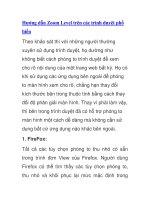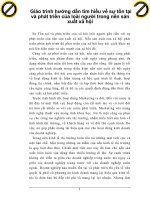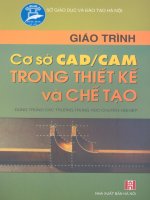Xóa cookies trong các trình duyệt phổ biến phần 1 ppt
Bạn đang xem bản rút gọn của tài liệu. Xem và tải ngay bản đầy đủ của tài liệu tại đây (346.86 KB, 6 trang )
Xóa cookies trong các trình duyệt phổ biến phần 1
Máy tính bạn đang sử dụng (dù là Windows, Mac OS X hay Linux)
đều sẽ trở nên chậm dần đi do lượng crap ngày một lớn. Nếu bạn
thường xuyên lướt web thì các cookie lưu trữ trong trình duyệt chính là
nhân tố tạo ra lượng crap lớn gây chậm máy tính. Một trong những việc
mà bạn thường xuyên nên làm là xóa sạch các cookie trong trình duyệt
trên máy tính. Công việc này có 2 tác dụng chính là xóa bỏ được crap gây
chậm máy và đảm bảo độ an toàn thông tin cho chính bạn khi thường
xuyên lướt web.
Trong bài này, chúng tôi sẽ hướng dẫn cách để bạn làm sạch các tập tin
cookie trên các trình duyệt phổ biến nhất hiện nay: IE 9, Firefox 4,
Chrome 10, Safari 5 và Opera 11.
Internet Explorer 9
Mở trình duyệt IE 9 trên máy tính của bạn
Vào Tools > Safety > Delete browsing history hoặc nhấn phím Ctrl +
Shift + Del trên bàn phím
Trên cửa sổ Delete Browsing History, bỏ chọn phần Preserve Favorites
website data, chọn cả 2 tùy chọn Temporary Internet Files và Cookies
ở ngay dưới phần đó; sau đó kích vào Delete.
Sau khi IE thực hiện xóa xong, bạn sẽ nhận được một thông báo ở phía
dưới cùng của cửa sổ là nó đã xóa thành công cache và cookie của trình
duyệt.
Firefox 4
Mở trình duyệt Firefox 4
Vào tab Firefox ở góc trên cùng bên trái của trình duyệt, chọn Options >
Options.
Trên cửa sổ thiết lập của Firefox, chọn tab Privacy. Trong phần History,
bạn chọn Use custom settings for history
Với các tùy chọn mới xuất hiện, bạn sẽ thấy nút Show Cookies, kích
chọn nó
Trên cửa sổ Cookies được mở ra, bạn kích vào Remove All Cookies, sau
đó kích Close.
Kích tiếp OK để đóng cửa sổ thiết lập của Firefox.